Cara Mengubah Bahasa di Google Chrome – Memiliki kemampuan membaca dan memahami dua atau lebih bahasa merupakan bakat yang bisa membuat iri banyak orang. Google Chrome mampu memprediksi bahasa yang ingin penggunanya gunakan berdasarkan browser ataupun bahasa sistem perangkat.
Namun, tidak selalu bahwa pengguna Google Chrome menggunakan bahasa Indonesia sebagai bahasa default. Pasalnya, seluruh pengguna Google Chrome entah itu di laptop, PC/komputer, Android ataupun iOS bisa mengganti bahasa default peramban sesuai dengan kebutuhan serta keinginan penggunanya.
Ketika pengguna merubah bahasa, Google Chrome akan menampilkan seluruh elemen antarmuka termasuk alat serta menu dalam bahasa pilihan. Menariknya lagi, Google Chrome juga bisa menawarkan terjemahan ke bahasa pilihan pengguna berdasarkan pengaturannya.
Jika kalian berencana untuk mengganti bahasa default di Google Chrome, alangkah baiknya ketahui terlebih dahulu bagaimana tata cara melakukannya. Nah, pada kesempatan kali ini kami akan menjelaskan secara lengkap cara mengubah bahasa di Google Chrome laptop ataupun HP Android.
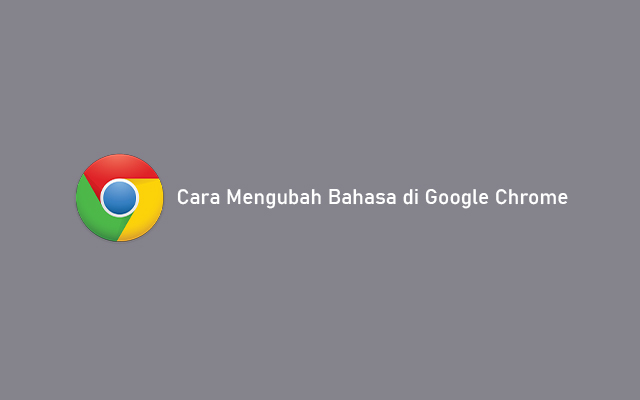
Tujuan Mengubah Bahasa di Google Chrome
Sebelum membahas cara mengubah bahasa di Google Chrome lebih lanjut, sebaiknya pahami terlebih dahulu tujuannya. Seperti dijelaskan di atas, salah satu alasan mengapa mengganti bahasa Google Chrome yaitu karena browser tersebut menggunakan bahasa yang tidak bisa dipahami oleh penggunanya.
Hal itu dikarenakan kebanyakan Google Chrome pada saat pertama kali di install masih menggunakan bahasa inggris sehingga penggunanya kurang memahami. Oleh sebab itu, mereka harus mengubah bahasa peramban tersebut ke dalam bahasa Indonesia.
Cara Mengubah Bahasa di Google Chrome Laptop
Sebenarnya tata cara mengganti bahasa di browser Google Chrome tidak jauh berbeda ketika kalian MENGUBAH BAHASA DI GOOGLE CLASSROOM. Hal tersebut bukan tanpa alasan, sebab Google Chrome dan Google Classroom masih satu produk besutan Google LLC sehingga pengaturannya hampir mirip.
Penggantian bahasa di Google Chrome laptop ini juga berlaku untuk semua jenis sistem operasi, entah itu Windows, Linux ataupun Chrome OS. Daripada penasaran, di bawah ini akan kami jelaskan secara lengkap langkah-langkah melakukannya.
1. Buka Google Chrome Laptop
Langkah pertama yaitu buka Google Chrome di laptop, PC ataupun komputer kalian. Pada halaman utamanya, silahkan buka menu Lainnya yang biasanya disimbolkan dengan ikon tiga titik vertikal pada area pojok kanan atas layar.
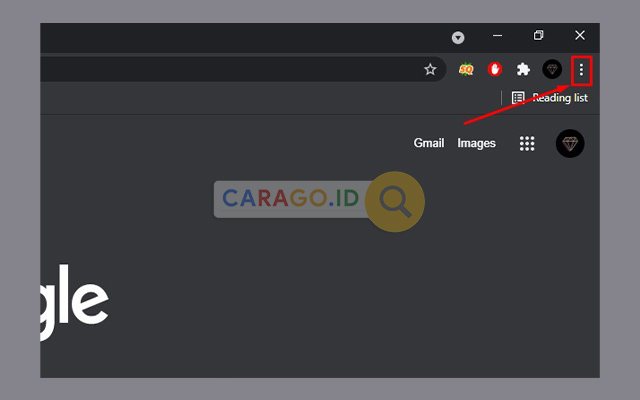
2. Masuk Menu Settings
Setelah terbuka, nantinya akan muncul sejumlah fitur yang ada di dalam Google Chrome laptop. Silahkan cari dan masuk ke menu Settings.
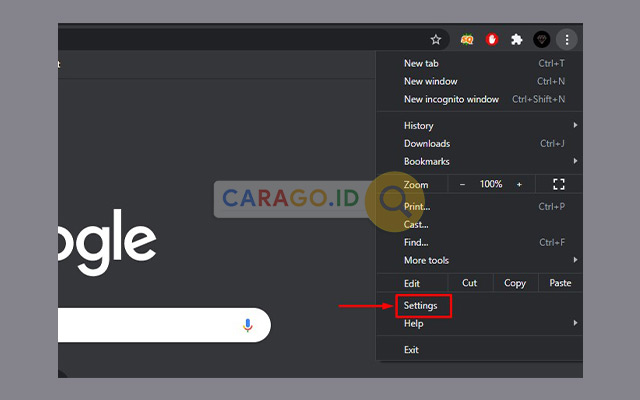
3. Pilih Fitur Language
Selanjutnya kalian akan di bawa ke halaman pengaturan dasar dari Google Chrome di laptop ataupun PC. Silahkan masuk ke menu Advanced dan pilih fitur Language.
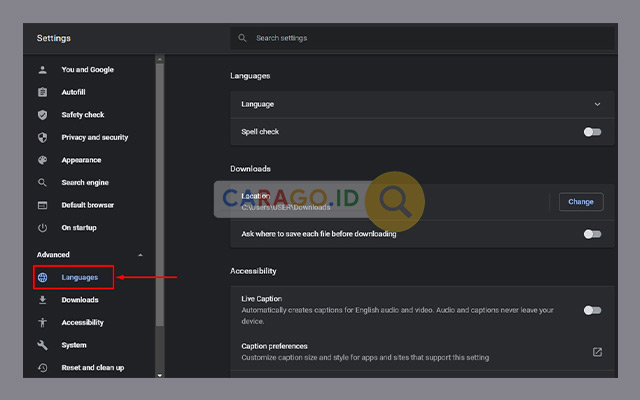
4. Mengubah Bahasa
Setelah itu, cari bahasa yang ingin kalian gunakan di Google Chrome. Agar pencarian lebih cepat, silahkan ketik nama negara, misalkan Indonesia dan klik tombol Add. Apabila sudah sampai pada tahap ini, maka bahasa Google Chrome laptop sudah berhasil di ubah.
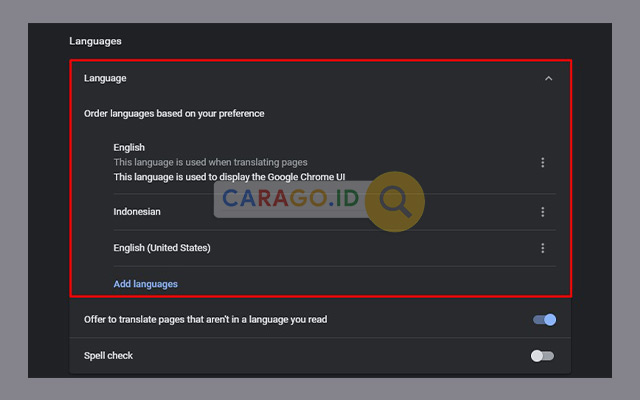
Cara Mengubah Bahasa di Google Chrome HP Android
Selain di laptop, perubahan bahasa Google Chrome juga dapat dilakukan di perangkat ponsel ataupun tablet Android. Namun, penggantian bahasa tersebut berlaku ketika pengguna sedang menelusuri suatu situs dalam bahasa asing dan hendak menerjemahkannya ke bahasa Indonesia. Berikut adalah tata cara mengubah bahasa di Google Chrome HP Android.
1. Buka Aplikasi Google Chrome Android
Pertama-tama, silahkan buka aplikasi Google Chrome di HP Android, entah itu di ponsel ataupun tablet. Pastikan kalian sudah memiliki aplikasi Google Chrome versi terbarunya. Pada halaman utama, silahkan buka menu Lainnya pada pojok kanan atas layar.
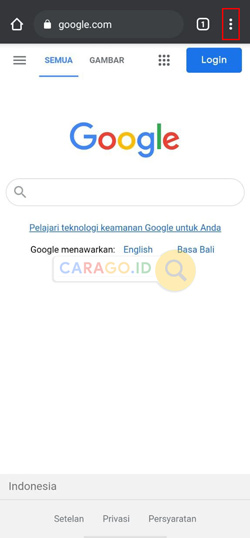
2. Masuk Menu Setelan
Kemudian kalian akan diberikan sejumlah fitur terkait Google Chrome HP Android. Cara selanjutnya yaitu masuk ke menu Setelan.
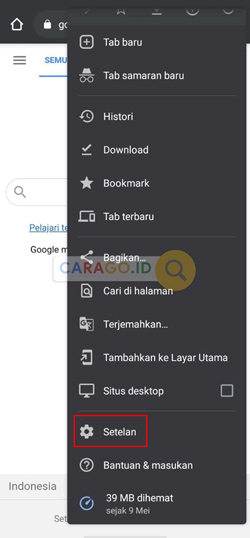
3. Pilih Fitur Bahasa
Di dalam menu setelan, nantinya akan tersedia berbagai macam pengaturan Google Chrome. Silahkan scroll layar ke bawah dan masuk ke fitur Bahasa.
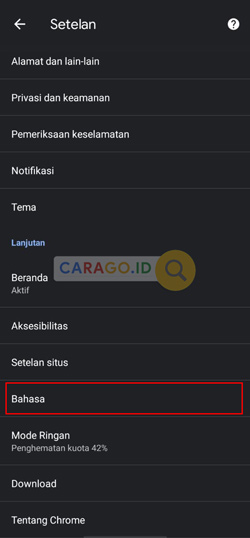
4. Tambahkan Bahasa
Langkah terakhir yaitu tambahkan bahasa Google Chrome sesuai keinginan. Nantinya bahasa tersebut akan aktif ketika pengguna ingin menerjemahkan situs ke dalam bahasa lainnya.
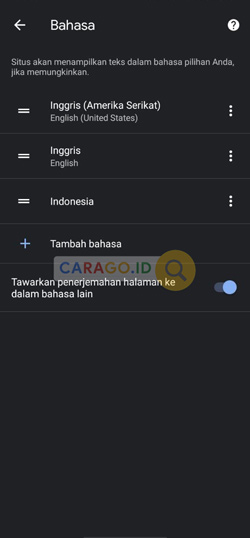
Perlu diketahui, kalian juga bisa mengganti bahasa Google Chrome HP Android di menu pengaturan bawaan ponsel itu sendiri. Sebab, pada dasarnya bahasa Google Chrome akan mengikuti bahasa default yang digunakan pada perangkatnya.
Demikian penjelasan dari Carago.id seputar cara mengubah bahasa di Google Chrome HP Android, laptop PC ataupun komputer. Semoga informasi di atas bermanfaat serta dapat dijadikan gambaran ketika hendak mengganti bahasa di browser Google Chrome.